Корпорация ПАРУС
Программный продукт
«Похозяйственный учет»
Работа с Системой
(пошаговая инструкция)
Москва, 2016
Работа с похозяйственными книгами
Регистрация похозяйственной книги
Для регистрации книги Вам необходимо выполнить следующие действия.
1. Войти в раздел «Книги учета».
2. Зарегистрировать книгу учета.
Раздел «Книги учета»
Выберите пункт меню Учет и пункт меню Книги учета.

На экране появится главное окно раздела «Книги учета:отбор».

Нажимаем ОК.
Добавление книги учета
В появившемся списке книг учета, нажимаем ПКМ и выбираем «добавить »
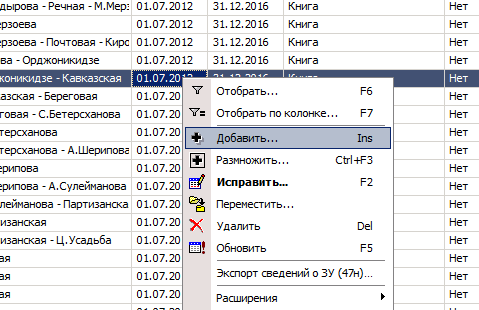
На экране появится окно «Книги учета: добавление »:

В этом окне выбираем тип книги. При этом номер книги становится автоматически,
Но можно выбрать номер книги вручную.
В этом же окне есть поле для указания срока действия книги и галочка для многоквартирных домов.
Работа с лицевыми счетами
Регистрация лицевого счета
Для регистрации лицевого счета Вам необходимо выполнить следующие действия.
1. Войти в раздел «Похозяйственный учет».
2. Зарегистрировать лицевой счет.
Раздел «Похозяйственный учет»
Выберите пункт меню Учет и пункт меню Похозяйственный учет.
 На экране появится окно «Лицевые счета похозяйственного учета». В этом окне выбираем книгу и нажимаем кнопку ОК.
На экране появится окно «Лицевые счета похозяйственного учета». В этом окне выбираем книгу и нажимаем кнопку ОК.
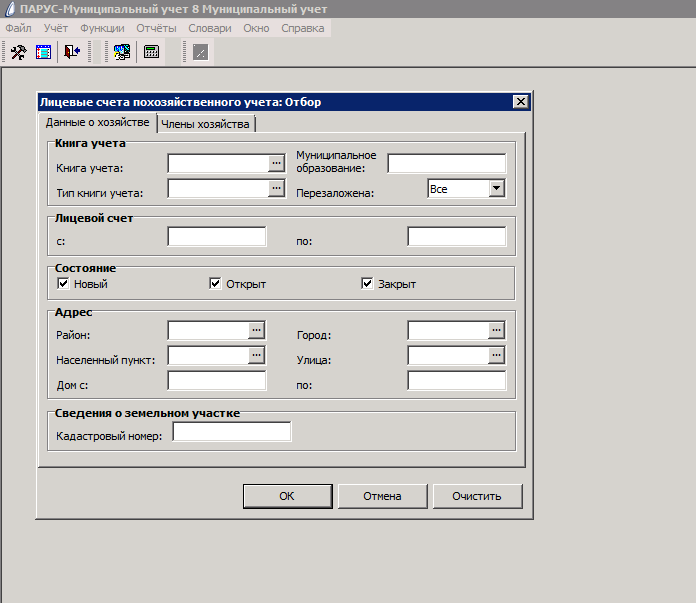
В появившемся списке похоз книг нажимаем ПКМ и выбираем «добавить »

На экране появится форма «Лицевые счета Похозяйственного учета: Добавление». 
На главной вкладке данного окна выбираем книгу, в которую добавляем ЛС, номер Лиц счета ставится автоматически, но можно выбрать вручную.
На вкладке «Местоположение » данного окна выбираем адрес Лицевого счета.

Далее нажимаем ОК.
Добавление члена хоз-ва в лицевой счет.
При добавлении нового члена хозяйства заходим в учет далее похозяйственный учет.
В появившемся окне выбираем нужную нам книгу учета и нажимаем ОК

Появляется следующее окно:

В верхней части окна ставим курсор на лицевой счет, в который нужно добавить члена хозяйства. При этом должна быть выбрана вкладка «Члены хозяйства ».
В нижнем поле нажимаем ПКМ и выбираем добавить

На экране появится окно, добавления члена хозяйства.

Заполняем в данном окне необходимые поля и нажимаем ОК.
В этом же окне есть галочка для указания главы и поле, где указывается, кем данный человек является по отношению к главе хозяйства.
После этого член хоз-ва появляется в нижнем списке. Чтобы заполнить остальные данные по этому человеку, нужно щелкнуть по нему ПКМ
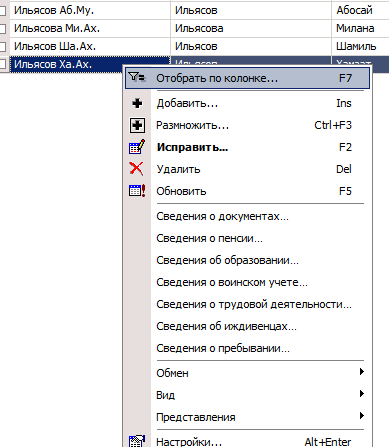
В появившемся списке мы выбираем, какие данные будем заносить (Сведения о док, пенсии, образовании, труд деятельности, об иждивенцах и т.д).
После заполнения всех необходимых характеристик нажмите кнопку ОК.
Добавление ЗУ в лицевой счет
Для этого необходимо зайти в учет далее похоз учет. В появившемся окне выбрать книгу учета. Нажать ОК. Далее выбираем вкладку Земли хозяйства

В верхнем поле выбираем ЛС в который добавляем ЗУ, а в нижнем поле нажимаем ПКМ и нажимаем «добавить ».

В появившемся окне заходим в на словарь «Внутренний номер»

Появляется следующее окно:

В верхнем окне нажимаем ПКМ и выбираем добавить. Появляется окно «Сведения о земельных участках: добавление»
В этом окне, на вклодке «описание»,заносим все необходимые данные: площадь, категория земли, форма использования, кадастровый номер и т.д.

В этом же окне, на вкладке «местоположение», указываем адрес зем.участка.
Далее ОК. В верхнем окне появляется добавленный нами ЗУ. Нажимаем по этому ЗУ ПКМ и выбираем «ввести в учет ».

В появившемся окне ставим нужную дату и нажимаем ОК.

Далее нажимаем ОК в нижнем поле. В появившемся окне добавляем недостающие сведения по земле и нажимаем ОК.

.
После этого данный ЗУ появляется в общем списке зем участков данного лиц счета.

Далее добавляем сведения о правах на ЗУ. Для этого нажимаем ПКМ по данному ЗУ и выбираем «сведения о правах »

В появившемся окне нажимаем ПКМ и выбираем «Добавить ».

Появляется окно «Сведения о зу (Права): добавление

В этом окне на вкладке «сведения » выбираем вид правоотношения, дату регистрации права и правообладателя. Далее переходим на вкладку «Документы »
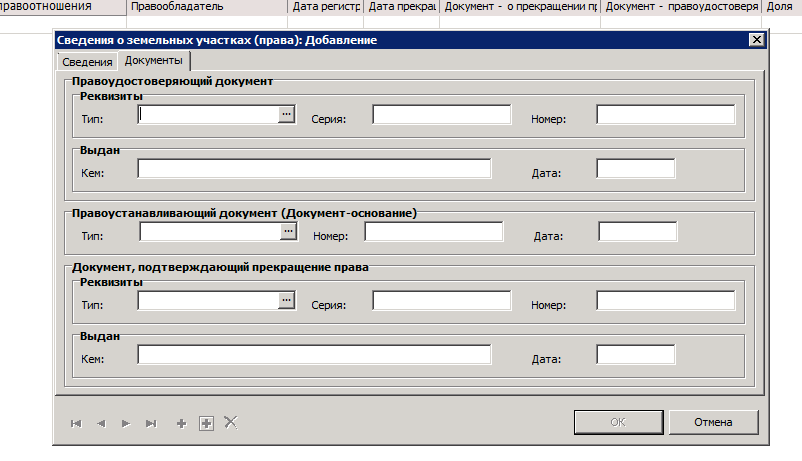
На этой вкладке выбираем право удостоверяющий документ (Выписка ЕГРП, Свид.Гос.Рег.Права), и правоустанавливающий док-т (ВыпискаПХУ, Дог.Куп.Прод, Дог.Дарения и т.д.). Далее ОК.
При добавлении правообладателя нужно зайти на словарь физ.лиц. если данный человек уже есть в контрагентах мы выбираем его. Если нет, то добавляем нового.

В появившемся окне в окне «тип » может стоять юр лицо. Если мы должны добавить физ лицо, то меняем на физическое лицо.
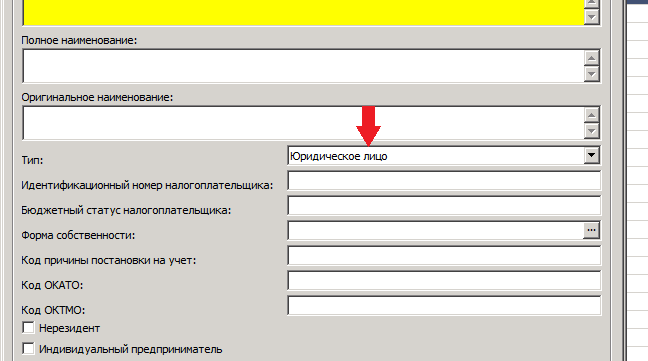
Когда выбираем в окне «тип » физическое лицо, то на верху появляется вкладка «физическое лицо »

На этой вкладке заполняем все необх данные по данному правообладателю.
Нажимаем «сформировать мнемокод». И ОК.